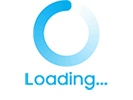티스토리 뷰
목차
반응형
1. 작업관리자 실행
*작업 표시줄쪽 마우스 이동해서 오른쪽 클릭후 작업관리자 선택

2. 시작 프로그램 → HncUpdateTray → 사용안함 확인
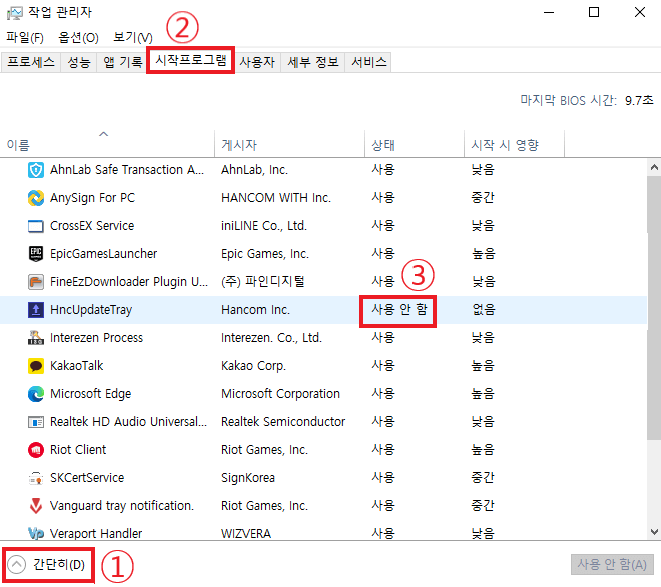
3. 시작(윈도우키) → Windows 관리 도구

4. 서비스(마우스 오른쪽 클릭) → 자세히 → 관리자 권한으로 실행

6. 한글과 컴퓨터 관련 서비스 찾기

7. 위의 화면에서 빨간색 네모로 표시해둔 부분에 '자동'으로 확인 되는 것만 더블클릭(2개 모두 자동일 경우 1개씩 차례대로 아래와 같이 '수동'으로 바꿔주면 됩니다.)
8. ① 'HncUpdateService' 인지 확인 → ② 시작유형에 '수동' 선택 → ③ '확인'클릭

※참고
1. 사용안함 선택시 문제가 발생하니 반드시 수동으로 선택해야합니다.
2. 서비스 상태쪽 중지됨 상태인경우 패스